In questa guida vedremo come aprire e utilizzare due applicazioni contemporaneamente sul tuo telefono Android grazie alla modalità schermo diviso.
Android ha molti vantaggi e funzionalità aggiuntive rispetto alle sue prime versioni. Non solo in termini di prestazioni o gestione efficiente dell’energia, ma anche includendo funzioni inedite che non possono essere testate su terminali con versioni precedenti.
Uno di queste è la possibilità di aprire due applicazioni contemporaneamente, che possono essere utilizzate facilmente dividendo a metà lo schermo del telefono.
È un modo per mostrare due applicazioni sullo schermo del dispositivo mobile Android, metodo particolarmente utile per copiare i dati da un’app all’altra o, su un dispositivo mobile con uno schermo abbastanza grande, per monitorare due app contemporaneamente.
Molti utenti potrebbero non aver mai provato questa opzione, ma è molto utile quando non dobbiamo perdere di vista un’applicazione ma vogliamo concentrarci su qualcos’altro.
Utile se stiamo guardando un video e desideriamo navigare contemporaneamente o se stiamo chattando mentre controlliamo il processo di installazione.
È probabile che il metodo per attivare quella funzione vari leggermente da una marca all’altra, a causa dei cambiamenti in alcuni livelli di personalizzazione. Vediamo come si attiva questa funzione.
Come utilizzare 2 applicazioni contemporaneamente su Android con modalità schermo diviso
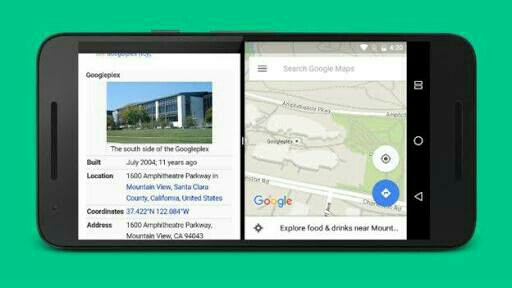
Per poter utilizzare più di un’applicazione contemporaneamente su Android, dovremo scorrere verso l’alto dalla parte inferiore dello schermo.
Premiamo sul pulsante “Tutte le applicazioni”. Apri un’applicazione e fai scorrere il dito dalla parte inferiore dello schermo, al centro dello schermo. Ora tieni premuta l’icona dell’applicazione e tocca “Dividi schermo”.
Vedrai come appaiono due schermate, nella seconda, potrai aprire un’altra applicazione.
Tieni presente che è abbastanza comune a seconda i livelli di personalizzazione cambiare il modo di aprire le app recenti, il che ha come effetto secondario quello di attivare lo schermo diviso in modo diverso.
Ad esempio, nei telefoni Huawei si attiva premendo a lungo il pulsante Recenti, mentre nei telefoni Xiaomi con MIUI ci sono due modi per farlo, con e senza gesti.
In questo modo, utilizzerai due applicazioni contemporaneamente, sebbene la tua attenzione rimarrà su una delle metà o sull’altra. La modalità funziona bene con moltissime app, ad esempio, YouTube continua a riprodurre video quando è su uno schermo diviso. Ciò che è un po ‘più complicato sarà usare la tastiera virtuale, perché coprirà gran parte della metà inferiore.
Possiamo anche utilizzare il metodo noto come Picture in Picture, che è funzionale in applicazioni come Google Maps o YouTube.
In questo modo possiamo guardare un video mentre facciamo qualcos’altro allo stesso tempo. Per fare ciò, apri un’applicazione e riproduci un video. Quindi tocca il pulsante “home” e tocca l’icona che mostra un quadratino con un altro interno più piccolo. Apri l’applicazione che desideri utilizzare. Per chiudere il video, trascinalo fuori dalla parte inferiore dello schermo.
Come uscire dalla modalità schermo diviso
Quando sei stanco di utilizzarla, uscire dalla modalità schermo diviso è facile, basta premere il pulsante home sul telefono. Le applicazioni aperte in questa modalità a schermo diviso rimarranno come erano e potrai aprirle dalla sezione Recenti.
Se il tuo telefono non ha una barra di navigazione, ma usi i gesti, puoi anche uscire facendo scorrere la barra di separazione verso l’alto o verso il basso. A seconda della direzione scelta, finirai in primo piano con l’applicazione principale.
Se invece vuoi disattivare questa opzione, vai su Impostazioni / Applicazioni e notifiche / Impostazioni avanzate / Accesso app speciale / Immagine nell’immagine. In questo menu possiamo disabilitare le applicazioni che non vogliamo eseguire in modalità schermo diviso.
Marco Stella, è un Blogger Freelance, autore su Maidirelink.it, amante del web e di tutto ciò che lo circonda. Nella vita, è un fotografo ed in rete scrive soprattutto guide e tutorial sul mondo Pc windows, Smartphone, Giochi e curiosità dal web.
